Chrome浏览器插件自动登录凭证失效的排查技巧
来源:Google Chrome官网
时间:2025-06-16
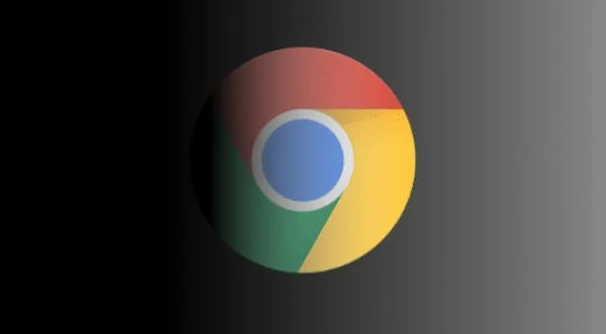
1. 检查网络连接:确保设备已正确连接到互联网,可尝试访问其他网站或使用其他网络服务。如果其他应用也无法联网,问题可能出在网络连接上,可尝试重启路由器或联系网络服务提供商。
2. 查看插件设置:检查插件的相关设置,如登录信息是否正确、是否开启了自动登录功能等。有些插件可能需要手动输入账号密码或进行其他配置才能正常使用自动登录功能。
3. 清除缓存和Cookie:浏览器缓存和Cookie可能会导致登录状态异常。点击浏览器右上角的菜单图标,选择“设置”,然后在“隐私与安全”部分,点击“清除浏览数据”。在弹出的对话框中,选择清除缓存和Cookie,然后重新打开浏览器,尝试使用插件自动登录。
4. 检查插件更新:过时的插件可能存在兼容性问题或漏洞,导致自动登录凭证失效。点击浏览器右上角的菜单图标,选择“更多工具”,然后点击“扩展程序”。在扩展程序页面中,检查插件是否有可用的更新,如有,请及时更新。
5. 查看浏览器权限:确保插件有足够的权限来执行自动登录操作。在浏览器的扩展程序设置中,检查插件的权限设置,如有必要,可重新授权或调整权限。
6. 检查系统时间和日期:系统的时间和日期不准确可能会影响插件的自动登录功能。请确保设备的时间和日期设置正确。
7. 尝试重新安装插件:如果以上方法都无法解决问题,可尝试卸载并重新安装插件。在卸载插件之前,建议先备份重要的数据和设置。
